Viva Goalsで OKR を閉じる
OKR 期間の終了時に、Microsoft Viva Goalsを使用して進行状況を閉じ、スコア付けし、コメントします。

OKR またはイニシアティブを閉じる
-
[ マイ OKR ] タブに移動します。
-
目的の [キーの結果 ] または [イニシアティブ ] にカーソルを合わせ、[ その他のアクション] 省略記号 [閉じる] > 選択します。
-
メトリック、状態、スコア付けを更新し、閉じるメモを追加します。
-
[ 閉じる] を選択して保存します。
-
このプロセスを繰り返して、追加の重要な結果を閉じます。 結果はロールアップされ、親目標の進行状況に影響します。
![[ピン留めされた] ドロップダウンの [マイ OKR] タブのスクリーンショット。その周囲に赤いボックスがあり、右側の [閉じる] の周りに赤いボックスが表示されています。](https://support.content.office.net/ja-jp/media/35775497-ef5e-419c-96be-c341d804fc4c.png)
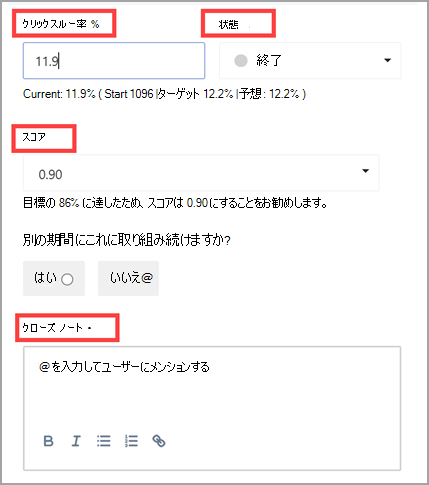
ヒント:
-
OKR の期限に達したが、目標を達成するために作業が必要な場合は、次の期間に作業を続行できます。
-
[閉じる] 目標パネルで、[別の tim e でこの作業を続行する] で [はい] を選択します。
スコアリングに関する注意事項
関連する OKR 期間の終了時に、キーの結果を閉じ、進行状況に基づいてスコアを付けます。 スコアリング範囲は 0 から 1 で、0.7 から 0.9 は成功と見なされます。 うまくいったこと、学んだこと、次回より良くできることに関するコメントを追加します。
スコアを決定する際に考慮する必要がある考えには、「これから何を学びましたか?」「次回はどのように改善できるか」が含まれます。 と "この作業をどのように構築しますか?"。
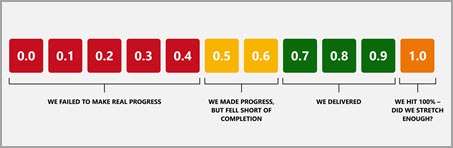
エキスパートや仲間とつながり、学ぶ
ディスカッションに参加し、Viva Goals コミュニティで最新のイベントを確認します。










